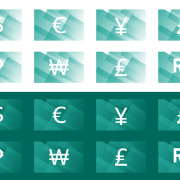Tutorial EASY: Diagnosa Database Easy Accounting System
Solusieasy.co.id adalah situs resmi dari software Easy Accounting System. Situs ini berisi tutorial, tip, dan trik seputar pemakaian software akuntansi EASY. Dan di artikel ini akan dibahas sebuah tutorial mengenai cara diagnosa database Easy Accounting System.
Dan seperti biasa, pada tutorial ini akan diberikan langkah-langkah mudah disertai gambar yang akan mempermudah pengguna EASY. Penasaran bagaimana cara untuk diagnosa database EASY 5? Tanpa perlu berpanjang lebar lagi, mari langsung menuju pembahasannya.
Diagnosa Database Easy Accounting System
1. Langkah pertama, buka software akuntansi Easy Accounting System, kemudian klik Diagnosa Database.

2. Pilih “Dari Komputer Lokal” jika posisi database ada di penyimpanan komputer. Pilih “Dari Komputer Lain” jika database ada di komputer lain atau jika database di komputer server. Kita juga perlu mengetahui Nomor IP komputer server agar dapat menyambungkan data ke satabase yang didiagnosa. Terakhir, klik “OK”.
Berikut adalah contoh gambar jika dari komputer lokal:

Berikut adalah contoh jika dari komputer lain:

3. Tunggu sampai proses Validasi Data Selesai, setelah itu, pilih kolom “Maintenance Database”, dan tunggu hingga prosesnya selesai.

Validasi file database.

Proses cek database.
4. Kemudian mulai proses diagnosa database, pilih “Diagnosa Database” dan ceklis (v) “Otomatis Lakukan Repair”, lalu tunggu sampai prosesnya selesai.

Catatan: Jika ditemukan masalah maka akan otomatis melakukan repair pada saat proses diagnosa. Setelah proses 100% selesai, masuk ke folder database perusahaan, cari file “NAMADATABASE_REPAIR.EASY5”. Rename data tersebut sesuai dengan data base perusahaan (jangan lupa terlebih dahulu simpan database lama di folder yang berbeda).
Demikian cara untuk melakukan diagnosa database di software akuntansi Easy Accounting System. Semoga bisa membantu Anda semua yang memakai software EASY. Selain tutorial ini, masih banyak tutorial lain seputar Easy Accounting yang bisa Anda baca dan pelajari. Mulai dari cara instal hingga cara impor transaksi tersedia di situs ini.
Jika ingin melihat tutorial dalam bentuk video, silakan kunjungi channel YouTube Easy Accounting System. Anda juga bisa request video tutorial dengan cara mengetikkan request di kolom komentar.
Sekian tutorial dari kami, sampai bertemu di tutorial lainnya.